导读只要上网,每天你都会到各种各种的资讯,今日小编也是到网上收集了一些与XP电脑键盘打字反应慢如何办相关的信息,那么下面分享给大家一起了
只要上网,每天你都会到各种各种的资讯,今日小编也是到网上收集了一些与XP电脑键盘打字反应慢如何办相关的信息,那么下面分享给大家一起了解下吧。
虽然现在Win10系统已经出来了,但是还有很大一部分用户还是喜欢原始的WinXP系统。最近有一位WinXP用户反馈说:电脑键盘打字反应很慢,按键非常迟钝。这种情况有什么办法可以解决吗?解决方法其实很简单,下面我们一起来看看。

XP电脑键盘打字反应慢的解决办法:
1、点击“开始按钮”,打开“控制面板”;
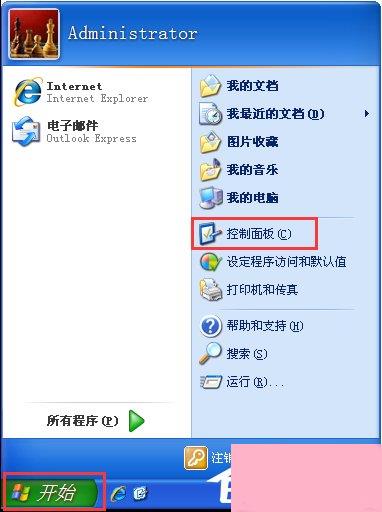
3、在控制面板窗口中,选择并点击“打印机和其它硬件”;
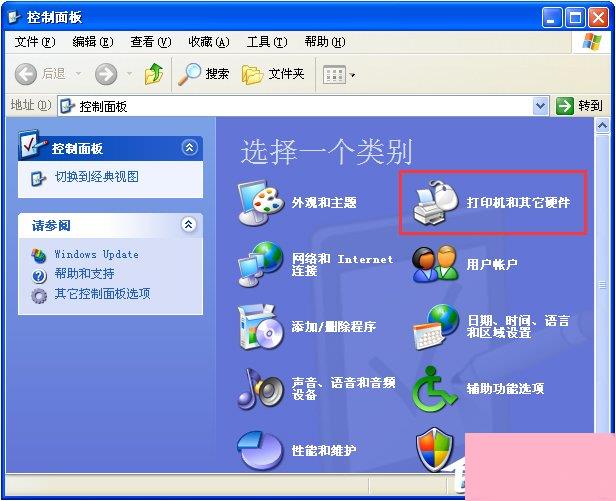
4、之后会跳出“””打印机和其它硬件“”窗口,点击“键盘”;
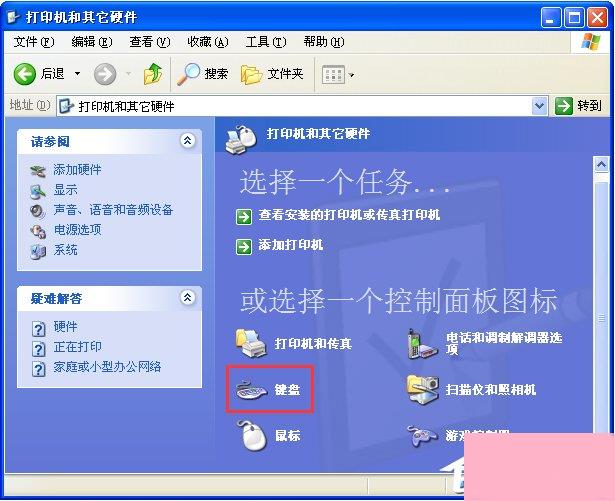
5、这时又会弹出“键盘属性”窗口,我们通过移动图中箭头所指示的几个按钮,来调节字符的重复和光标的闪烁频率。这样,我们再使用键盘输入文字时的反应速度慢的现象就会消失。
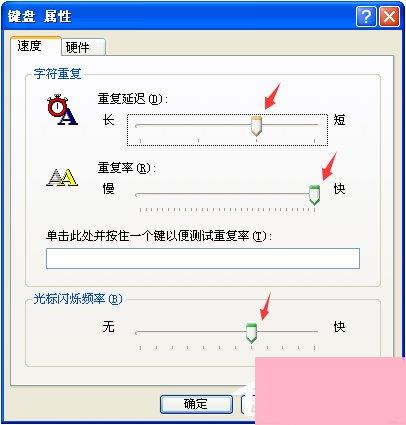
如果大家在使用WinXP系统时,觉得键盘打字反应很慢,按键很迟钝的话,大家只要调节下键盘的属性即可解决哦,亲测有效,大家赶紧试试吧!
通过上面的介绍,相信大家对于这个XP电脑键盘打字反应慢如何办也有了一定的了解了,希望小编精心整理的这篇内容能够解决你的困惑。